Jak pobrać i zainstalować czcionki w GIMP
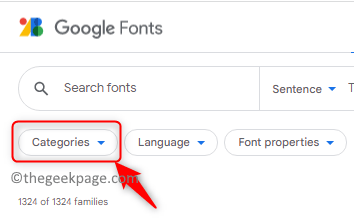
- 1853
- 393
- Pan Jeremiasz Więcek
KORDONEK to popularne bezpłatne oprogramowanie do edycji obrazów typu open source używane do retuszowania zdjęć i inne takie różnorodne zadania związane z obrazami/zdjęciami. Możesz pobrać i zainstalować nowe czcionki w GIMP, jeśli ich potrzebujesz. W tym samouczku znajdziesz metodę, którą musisz śledzić, aby zainstalować nowe czcionki w GIMP (najnowsza wersja 2.10.28 był użyty).
Spis treści
- Krok 1 - Znajdź czcionki w Internecie
- Krok 2 - Pobierz i wyodrębnij czcionkę na komputerze
- Krok 3 - Zainstaluj czcionkę
- Krok 4 - Użyj nowej czcionki w GIMP
Krok 1 - Znajdź czcionki w Internecie
Na początku musisz szukać stron internetowych, które pozwalają pobierać czcionki za darmo w GIMP. Istnieje wiele zasobów dostępnych online, ale Czcionki Google jest bardziej niezawodny i dostarcza wielu informacji dotyczących czcionek. Google czcionki pozwala wyszukiwać wymagane czcionki, przetestować je, zobaczyć dostępne style, a następnie pobierać je na komputer. Tutaj omówimy kroki za pomocą czcionek Google.
Krok 2 - Pobierz i wyodrębnij czcionkę na komputerze
1. Korzystanie z przeglądarki Przejdź do strony głównej Google Fonts.
2. Kliknij rozwijane powiązane z Kategorie Aby wybrać typ czcionek, którym jesteś zainteresowany.
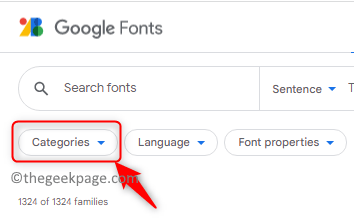
3. Odkreśnij pudełka związane z Serif, pismo odręczne, I Monospace. To są kategorie, których nie chcemy widzieć na liście czcionek.
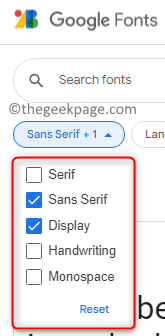
Istnieją również inne opcje wyboru Język chcesz dla czcionki.
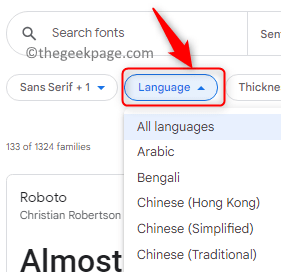
Jest też rozwijany Właściwości czcionek Podobnie jak liczba stylów, grubości, skoku i szerokości, które można wybrać do odfiltrowania czcionek.
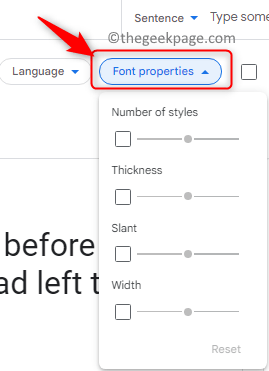
4. W polu tekstowym u góry możesz wpisać A zdanie testowe które chcesz zobaczyć w różnych wyświetlanych czcionkach.
5. Jest suwak zwiększyć lub zmniejszyć rozmiar czcionki zapoznać się z czcionkami przed ich wybraniem.

6. Wybierz wybraną czcionkę, powiedz na przykład, wybieramy Rubik.
7. Kliknij czcionkę, aby zobaczyć jej szczegóły.
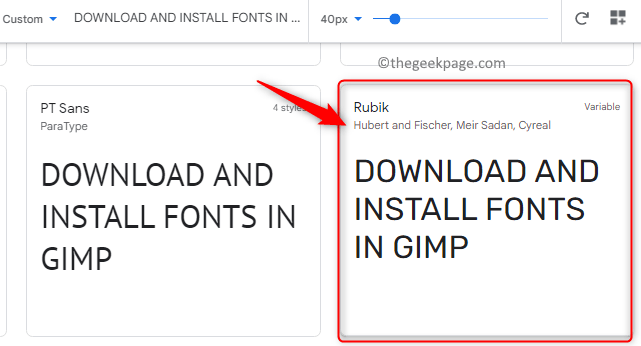
8. Na tej stronie zobaczysz różne style Wybierz style, wszystkie postacie obsługiwane przez tę czcionkę pod Glify karta i wszystkie inne informacje związane z czcionką w O.
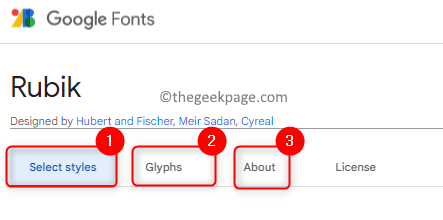
9. Jeśli przewinisz w dół, będziesz mógł to zmienić na italski lub zwiększyć Waga (odważność) Aby sprawdzić, w jaki sposób wyświetlana jest czcionka.
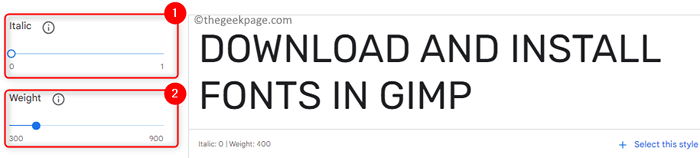
10. Na tej stronie istnieje opcja wyboru pojedynczego stylu w czcionce lub pobrania całej rodziny czcionek.
A. Jeśli chcesz pobrać całą rodzinę czcionki, kliknij Pobierz rodzinę przycisk u góry. Ratować ten plik na twoim komputerze.

B. Jeśli chcesz tylko kilku wybranych stylów:
- Kliknij Wybierz ten styl powiązane z każdym stylem w czcionce.
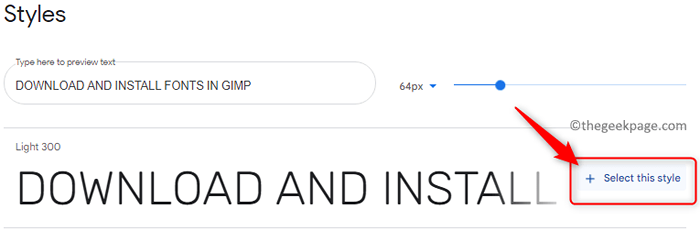
- Po wybraniu wymaganych stylów kliknij Zobacz ikonę wybranych rodzin na górze.
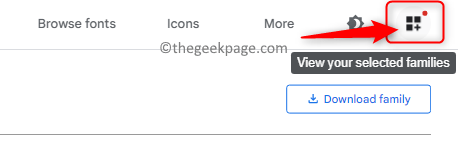
- Zobaczysz Recenzja stylów wybrane i opcje do Usuń lub dodaj więcej stylów Jeśli wymagane.
- Aby pobrać te style, kliknij Ściągnij wszystko przycisk na dole.
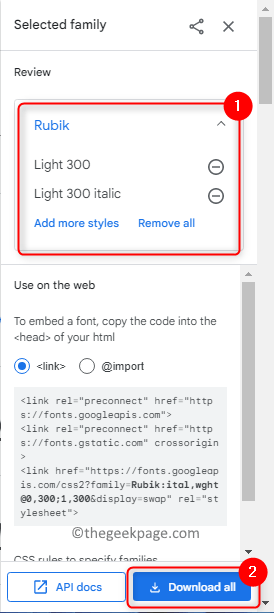
- Zapisz go w znanej lokalizacji na komputerze.
11. Pobrane pliki czcionek zawsze pojawią się w zamek błyskawiczny format. Znajdź plik zip, klikając strzałka w dół obok pobranego pliku na dole przeglądarki, a następnie kliknij Pokaż w folderze.
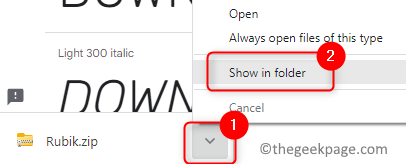
12. Wybierz folder zip czcionki, a następnie kliknij Wypakuj wszystko U góry eksploratora plików.
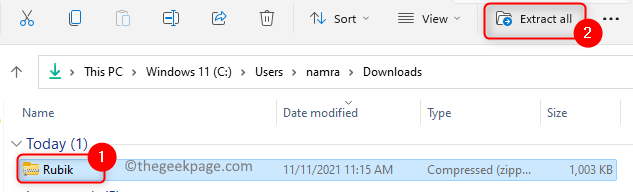
13. Przeglądać i wybierz lokalizację folderu, w której chcesz wyodrębnić pliki czcionek.
14. Kliknij na Wyciąg przycisk.
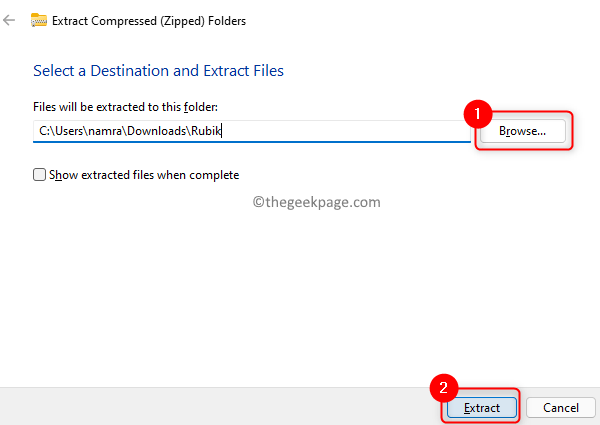
15. Teraz, jeśli otworzysz folder, zobaczysz wyodrębnione czcionki.
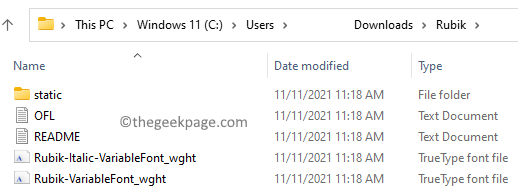
Krok 3 - Zainstaluj czcionkę
1. Otworzyć KORDONEK Aplikacja na komputerze.
2. Wybierz Edytować menu i wybierz Preferencje na liście menu.
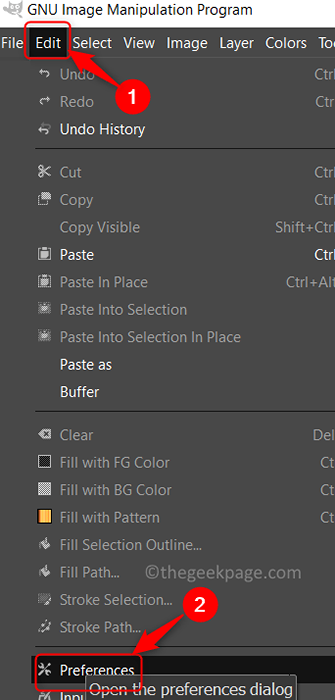
3. w Preferencje okno, możesz zobaczyć Lornetka składana Karta po lewej stronie.
4. Kliknij na plus znak blisko Lornetka składana Aby to rozwinąć. Przewiń w dół i wybierz Czcionki teczka.
5. Zobaczysz trzy foldery Font w prawym okienku. Wybierz Folder z roamingiem na swojej drodze.
6. Po wybraniu folderu Font kliknij Pokaż lokalizację pliku w ikonie menedżera plików na górze.
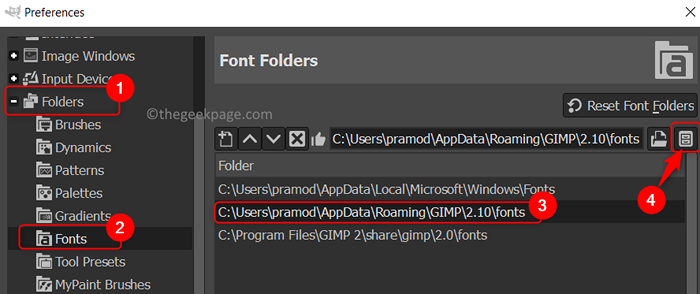
7. Otwiera menedżera plików z lokalizacją folderu font. Podwójne kliknięcie na czcionki folder, aby go otworzyć.
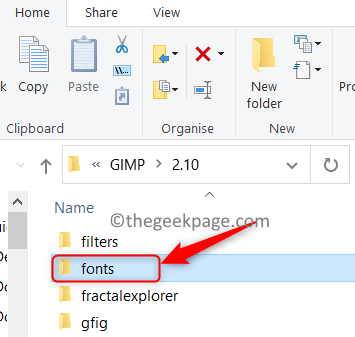
8. Przejdź do wyodrębnionego folderu Font (w naszym przypadku czcionka Rubik). Wybierz wszystkie pliki za pomocą Ctrl + a a następnie skopiuj pliki za pomocą Ctrl + c.
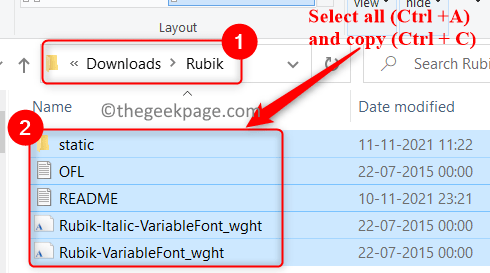
9. Wróć do otwartego folderu czcionek Krok 7 i naciśnij Ctrl + v Aby wkleić wszystkie pliki czcionek tutaj.
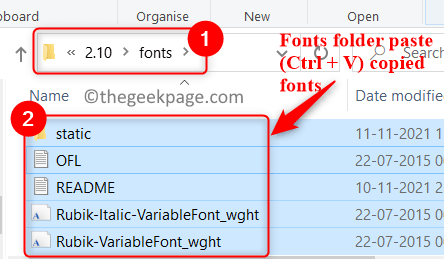
10. Zamknij eksplorator plików i wróć do GIMP. Kliknij OK Aby zamknąć okno preferencji.
11. Teraz kliknij Okna menu. Wybierać Dockable Dialogs a następnie kliknij Czcionki na liście.
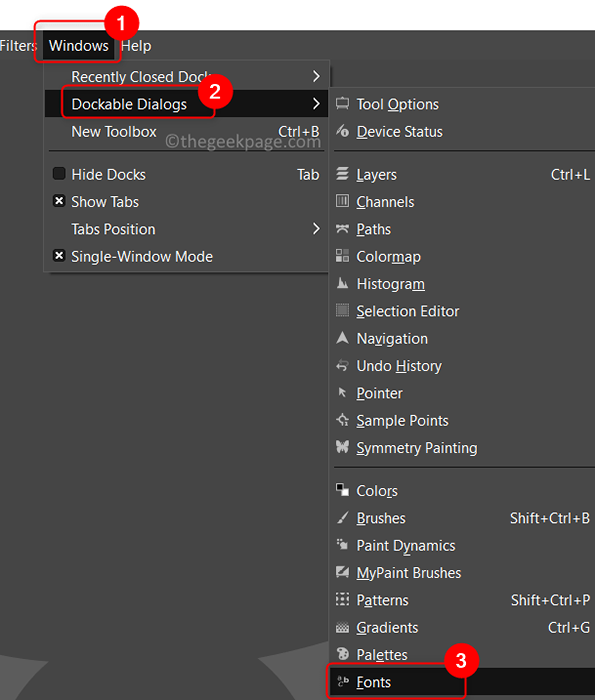
12. Teraz zobaczysz okno dialogowe czcionki Na prawym końcu okna GIMP.
13. Kliknij na Ratuj ikonę wszystkich czcionek poniżej okna dialogowego czcionki, aby ponownie załadować wszystkie czcionki w GIMP.
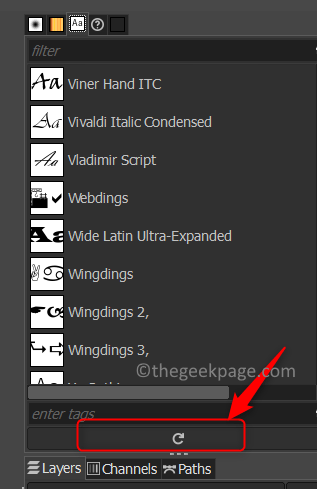
14. Przewiń go, a znajdziesz nową czcionkę (Rubik) ze wszystkimi stylami czcionki w oknie dialogowym.
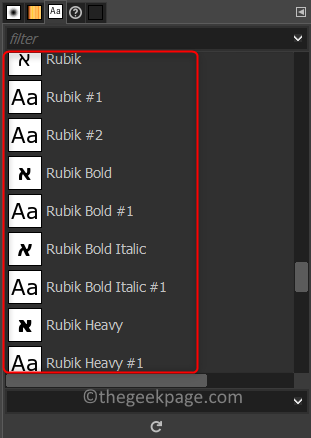
Jeśli chcesz po prostu Zainstaluj pojedynczą czcionkę Następnie wykonaj poniższe czynności.
1. Po pobraniu i wyodrębnianiu czcionek, podwójne kliknięcie na pliku czcionki.
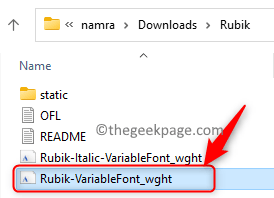
2. Kliknij na zainstalować przycisk u góry okna czcionki.
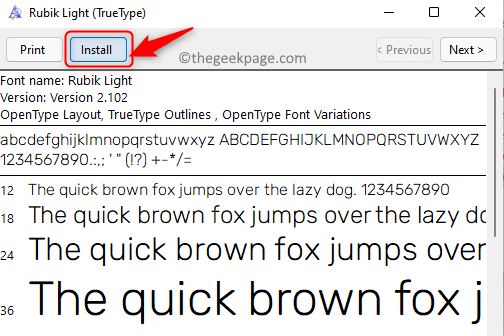
3. To zainstaluje czcionkę na twoim komputerze. Kiedy ty odświeżać Okno dialogowe Dockable Fonts w GIMP pokaże nową czcionkę.
Krok 4 - Użyj nowej czcionki w GIMP
1. Kliknij Plik -> nowy Aby utworzyć nowy dokument.
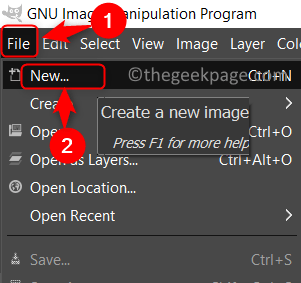
2. Wybierz czcionkę, której chcesz użyć z Okno dialogowe Dockable Font.
3. Kliknij na Narzędzie tekstowe i narysuj pole tekstowe.
4. Wprowadź tekst. Wyrównywać tekst za pomocą narzędzia wyrównania.
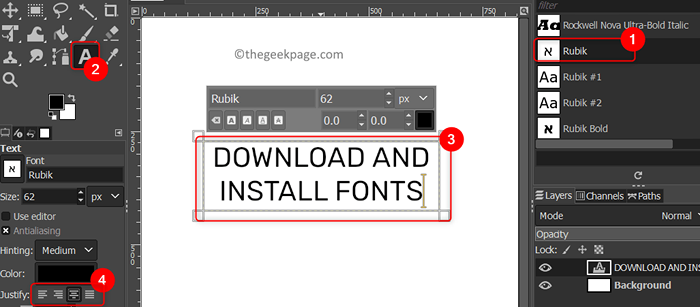
5. Teraz możesz wybrać tekst i wypróbować różne style tej konkretnej czcionki.
Otóż to!
Mamy nadzieję, że możesz teraz pobrać i zainstalować czcionki w GIMP bez żadnych trudności.
- « Jak naprawić CDPUSERSVC Nie udało się odczytać opisu (kod błędu 15100)
- Jak pobrać wideo z dowolnej witryny w systemie Windows 11 »

